
|
 |
| Detailinformationen |
 |
 |
Programmoberfläche |
|
 |
Bodenparameter .................... |
 |
|
 |
Berechnung ........................... |
 |
|
 |
Verwaltung Einwirkungen ...... |
 |
|
|
|
| Handbuch ................................ |
 |
|
|
 |
 |
 |
Böschungsbruch .................... |
 |
|
 |
Kellerwand ............................. |
 |
|
 |
Spundwand/Trägerbohlwand .. |
 |
|
 |
Fundamente ........................... |
 |
|
 |
Winkelstützwand .................... |
 |
|
 |
Programmübersicht ................ |
 |
|
|
| Kontakt .................................... |
 |
|
|
|
|
 |
| Infos
auf dieser Seite |
...
als pdf |
 |
|
 |
 |
Hauptfenster ........................ |
 |
 |
Steuerbuttonzeile ................. |
 |
 |
Ergebnisfenster .................... |
 |
 |
allg. Einstellungen ................ |
 |
|
|
 |
Sicherheitsbeiwerte .............. |
 |
 |
Pfahlgeometrie ..................... |
 |
 |
Belastung ............................ |
 |
 |
Nachweisoptionen ................ |
 |
|
|
|
|
|
|
|
|
|
 |
|
| Das Hauptfenster ist in die Steuerbuttonzeile, die Statuszeile
sowie in zwei Unterfenster eingeteilt. |
|
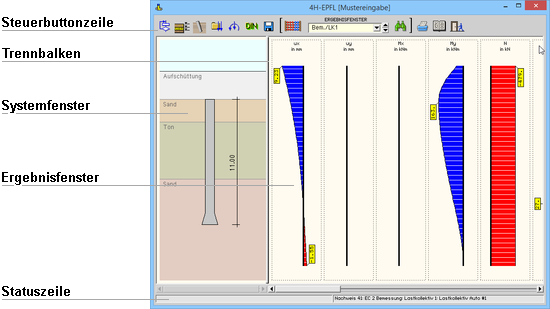 |
|
Die Steuerbuttonzeile enthält interaktive Steuerelemente mit deren Hilfe die Aktionen
des Programms eingeleitet
bzw. gesteuert werden. |
| Im Systemfenster wird eine maßstäbliche Darstellung des definierten
Pfahls und der Bodenschichten angezeigt. |
|
| Der Trennbalken ermöglicht das Vergrößern
bzw. Verkleinern eines Unterfensters zu Lasten des anderen. |
| Hierzu muss der Trennbalken mit der Maus angefahren
werden bis der Mauscursor sein Layout ändert. |
| Bei gedrückt gehaltener linker Maustaste kann nun
der vertikale Trennbalken horizontal verschoben werden. |
|
| Im Ergebnisfenster werden die Ergebnisse des Rechenlaufs
dargestellt, wenn zum aktuellen Datenzustand ein gültiges Berechnungsergebnis
vorliegt. |
| Die Statuszeile zeigt nähere Informationen zum dargestellten Ergebnis. |
|
|
|
 |
|
| Über die Steuerbuttons in der Kopfleiste der
Eingabeoberfläche werden alle Eingabe-, Berechnungs- und Ausgabefunktionen
angesteuert. |
|
 |
|
 |
| über dieses Symbol wird das Eigenschaftsblatt
mit den allgemeinen
Berechnungsoptionen erreicht. |
| Dort werden Einstellungen
zu Pfahltyp, Bemessungsnormen und zum Ausgabeumfang vorgenommen. |
|
|
|
 |
| über dieses Symbol erscheint das Eigenschaftsblatt
mit den Bodenparametern. |
| Dort sind Angaben zu Grundwasserstand, Bodenschichten, Bettung und
Erdwiderstand vorzunehmen. |
|
|
|
 |
über dieses Symbol erscheint das Eigenschaftsblatt
zur Beschreibung der Pfahlgeometrie bzw.
Lage des Pfahls im Boden |
|
|
|
 |
| ein Mausklick auf das Symbol Einwirkungen
bearbeiten ruft ein Eigenschaftsblatt
hervor, in dem die Struktur von Einwirkungen und Lastfällen definiert
und bearbeitet werden kann |
|
|
|
 |
| für die angelegten Lastfälle können hier die
zugehörigen Belastungen eingegeben werden |
|
|
|
 |
| über dieses Symbol erreicht man das Eigenschaftsblatt
zur Verwaltung der Nachweisoptionen |
|
|
|
 |
| ein Mausklick auf das Diskettensymbol sorgt dafür, dass der
aktuelle Datenzustand in der zum Bauteil gehörenden Eingabedatei
gespeichert wird. |
| Solange der Datenzustand nach der letzten
Sicherung nicht verändert wurde, ist das Symbol inaktiv. |
|
|
|
 |
| durch einen Klick auf den Abakusbutton wird die Berechnung gestartet |
|
|
|
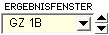 |
diese Listbox ist aktiv, wenn zum aktuellen Datenzustand
ein gültiges Berechnungsergebnis vorliegt; hier kann das
Ergebnis ausgewählt werden, das im Ergebnisfenster dargestellt
werden soll |
|
|
|
 |
| über das Viewer-Symbol können
die Drucklisten zum aktuellen Berechnungsergebnis am Bildschirm
eingesehen werden. Liegt kein gültiges Berechnungsergebnis
vor, ist das Symbol inaktiv. |
|
|
|
 |
| über das Drucker-Symbol
wird der Druckmanager zur Ausgabe des Druckdokumentes
auf dem Drucker aufgerufen. Liegt kein gültiges Berechnungsergebnis
vor, ist das Symbol inaktiv. |
|
|
|
 |
| ein Mausklick auf das Hilfe-Symbol
ruft das Onlinehilfedokument auf |
|
|
|
 |
| ein Mausklick auf das Ende-Symbol
beendet die Eingabesitzung nach absichernder Nachfrage |
|
|
|
|
|
 |
|
| Im Ergebnisfenster werden die Ergebnisse
des zuletzt durchgeführten Rechenlaufs dargestellt. |
|
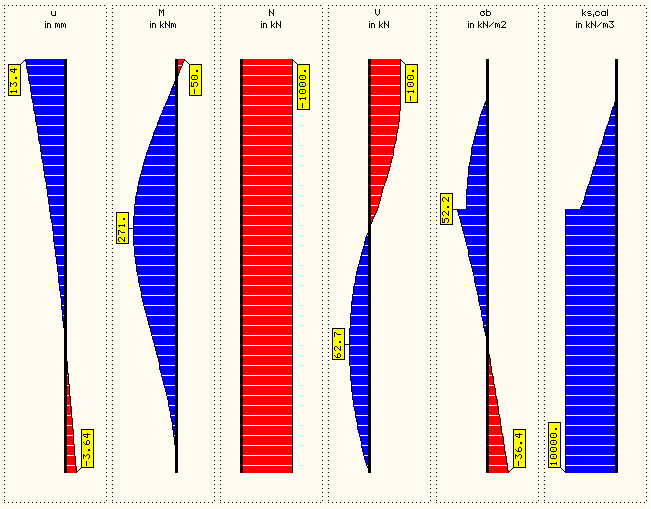 |
|
| Je nachdem, welche Nachweise geführt
wurden, kann die Auswahlliste diefolgenden Elemente enthalten. |
|
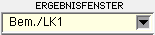 |
| mit der Auswahlliste in der Steuerbuttonzeile wird
festgelegt, ob die Ergebnisse eines Lastkollektivs oder die extremalen
Ergebnisse eines Nachweises angezeigt werden |
|
|
|
 |
| Ergebnisse eines Lastkollektivs der
Stahlbetonbemessung (Liniengrafiken) |
|
|
|
 |
| extremale Ergebnisse aller Lastkollektive der
Stahlbetonbemessung (Liniengrafiken) |
|
|
|
 |
| Ergebnisse eines Lastkollektivs des
Rissnachweises (Liniengrafiken) |
|
|
|
 |
| extremale Ergebnisse aller Lastkollektive des
Rissnachweises (Liniengrafiken) |
|
|
|
 |
| Ergebnisse eines Lastkollektivs des
Spannungsnachweises (Liniengrafiken) |
|
|
|
 |
| extremale Ergebnisse aller Lastkollektive des
Spannungsnachweises (Liniengrafiken) |
|
|
|
 |
| extremale Bewehrung aus allen Nachweisen zur
Stahlbetonbemessung (Liniengrafiken) |
|
|
|

|
| Ergebnisse eines
Lastkollektivs des Nachweises der Stahltragfähigkeit
(Liniengrafiken) |
|
|
|

|
extremale Ergebnisse
aller Lastkollektive des Nachweises der Stahltragfähigkeit
(Liniengrafiken) |
|
|
|
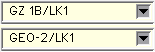 |
| Ergebnisse eines Lastkollektivs zur
Berechnung im Grenzzustand des Versagens von Bauteilen und Baugrund*
(Liniengrafiken) |
|
|
|
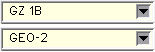 |
| extremale Ergebnisse aller Lastkollektive
zur Berechnung im Grenzzustand des Versagens von Bauteilen und
Baugrund* (Liniengrafiken) |
|
|
|
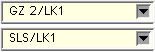 |
| Ergebnisse eines Lastkollektivs zur
Berechnung im Grenzzustand der Gebrauchstauglichkeit** (Liniengrafiken) |
|
|
|
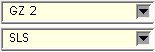 |
| extremale Ergebnisse aller Lastkollektive
zur Berechnung im Grenzzustand der Gebrauchstauglichkeit**
(Liniengrafiken) |
|
|
|
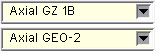 |
Ergebnisse aller Lastkollektive zum Nachweis
der axialen Tragfähigkeit im Grenzzustand
des Versagens von
Bauteilen und Baugrund* (Tabelle) |
|
|
|
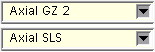 |
Ergebnisse aller Lastkollektive zum Nachweis
der axialen Tragfähigkeit im Grenzzustand
der
Gebrauchstauglichkeit** (Tabelle) |
|
|
| *) in DIN 1054:2005
mit GZ 1B und in DIN 1054:2010 mit GEO-2 bezeichnet |
| **) in DIN
1054:2005 mit GZ 2 und in DIN 1054:2010 mit SLS bezeichnet |
|
|
Alle Ergebnisse (Ausnahme "Bewehrung", als
Zusammenfassung aller Stahlbetonnachweise), die als
Liniengrafiken
dargestellt werden, enthalten die folgenden Größen. |
|
| u |
Verformung senkrecht zur Pfahlachse in mm |
| M, N, V |
Moment, Normalkraft und Querkraft in kNm bzw. kN |
| σb |
Bettungsspannung in kN/m2 |
| ks,cal |
rechnerische effektive Bettung in kN/m3 |
|
|
|
 |
|
| Zusätzlich dargestellte
Größen für den Nachweis Stahlbetonbemessung |
|
| As0l |
Grundbewehrung in cm2 |
| ΔAsl |
notwendige Erhöhung der Längsbewehrung in cm2 |
| Asl |
Längsbewehrung inkl. Erhöhung in cm2 |
| μs |
Längsbewehrungsgrad inf. Asl in % |
| Asbl |
Anteil der Längsbewehrung aus Biegebemessung in cm2 |
| asw |
Querkraftbewehrung in cm2/m |
| VEd |
Bemessungswert der Querkraft in kN |
| VRdct |
Bemessungswert der Querkrafttragfähigkeit ohne
Querkraftbewehrung in kN |
| VRdmax |
Bemessungswert der maximalen
Querkrafttragfähigkeit in kN |
| AB |
Ausnutzungsbereich der Querkraft |
| θ |
Druckstrebenwinkel in Grad [°] |
|
|
|
 |
|
| Zusätzlich dargestellte
Größen für den Nachweis Rissnachweis |
|
| As0l |
Grundbewehrung in cm2 |
| ΔAsl |
notwendige Erhöhung der Längsbewehrung in cm2 |
| Asl |
Längsbewehrung inkl.e Erhöhung in cm2 |
| μs |
Längsbewehrungsgrad inf. Asl in % |
| Asl,Min |
Mindestbewehrung in cm2 |
| zul dsR |
zulässiger Grenzdurchmesser in mm |
|
|
|
 |
|
| Zusätzlich dargestellte
Größen für den Nachweis Spannungsnachweis |
|
| As0l |
Grundbewehrung in cm2 |
| ΔAsl |
notwendige Erhöhung der Längsbewehrung in cm2 |
| Asl |
Längsbewehrung inkl. Erhöhung in cm2 |
| μs |
Längsbewehrungsgrad inf. Asl in % |
| extr σs |
extremale Stahlspannung in MN/m2 |
| σc |
minimale Betonspannung in MN/m2 |
|
|
|
 |
|
| Zusätzlich dargestellte
Größen für den Nachweis Stahltragfähigkeit |
|
| τ |
maximale Schubspannung |
| σV |
maximale Vergleichsspannung |
| σel |
maximale Normalspannung, elastisch |
| Uσ,el |
Spannungsausnutzung elastisch |
| Uσ,pl |
Spannungsausnutzung plastisch |
| c/t 0-0 |
vorh (c/t), beidseitig gelenkig |
| c/t --0 |
vorh (c/t), einseitig gelenkig |
| U |
Ausnutzung (Maximum aus Uσ und vorh (c/t)) |
|
|
|
|
|
 |
|
 |
| Durch Anklicken des dargestellten Symbols, das sich ganz links
in der Kopfzeile befindet, wird das Eigenschaftsblatt Allgemeine Einstellungen aufgerufen. |
|
| |
In vier Registerblättern werden hier Einstellungen zu Pfahltyp, Bemessungsnormen, Systemdarstellung und
zur Ausgabe vorgenommen. |
|
|
|
 |
|
| Im ersten Registerblatt sind oben Pfahltyp und Herstellungsart anzugeben. |
Während Bohr- und Mikropfahl nur als senkrecht stehend
angenommen werden, kann der Rammpfahl auch
geneigt sein. |
| Zusätzlich können für den Rammpfahl als
Herstellungsvarianten Ortbeton, Betonfertigteil oder Stahlprofil unterschieden werden. |
|
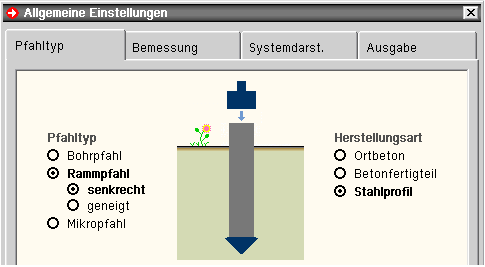 |
|
| Im unteren Teil des Registerblatts ist die Art der Belastung
anzugeben. |
Die Belastung kann entweder rein axial sein (nur Kopflasten
in Form von Normalkraft) oder auch quer zur Achse
wirken (zusätzlich mit Querkraft und Moment am Pfahlkopf). |
| Bei Belastung quer zur Achse kann zwischen ebener und
räumlicher Betrachtung unterschieden werden. |
|
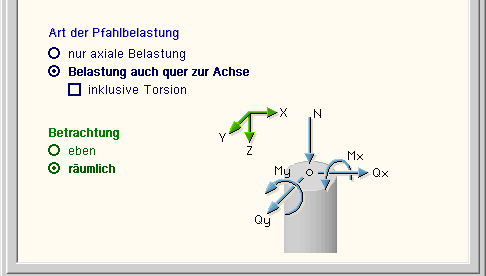 |
|
 |
| Bei geneigten Rammpfählen ist nur eine
axiale Belastung zulässig. |
In diesem Fall oder wenn vom Anwender die
Pfahlbelastung als nur axial vorgegeben ist, wird vom
Programm keine Stahlbetonbemessung durchgeführt. |
|
|
|
|
|
 |
|
| Im zweiten Registerblatt des Eigenschaftsblatts Allgemeine Einstellungen kann festgelegt werden, ob
innere und/oder äußere Tragfähigkeit nachgewiesen
werden sollen. |
Bei
Pfählen aus Stahlbeton kann für die innere Tragfähigkeit
bzw. die Bemessung zwischen
DIN EN 1992-1-1 (EC 2) und DIN 1045-1 gewählt werden. |
| Bei Bemessung nach Eurocode kann über den Flaggen-Button das
Eigenschaftsblatt zur Festlegung der national anzupassenden Parameter (NDP's) erreicht werden. |
|
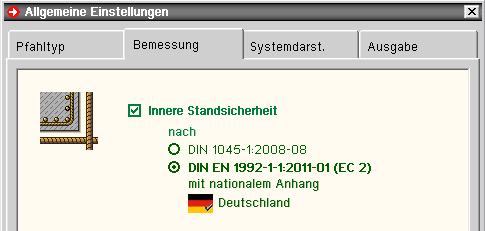 |
|
Bei Verwendung von
Stahlprofilen kann der Nachweis der inneren Tragfähigkeit entweder
nach DIN EN 1993 (EC 3)
oder DIN 18800 geführt werden. |
| Bei Bemessung nach Eurocode kann über den Flaggen-Button das
Eigenschaftsblatt zur Festlegung der national anzupassenden Parameter (NDP's) aufgerufen werden. |
|
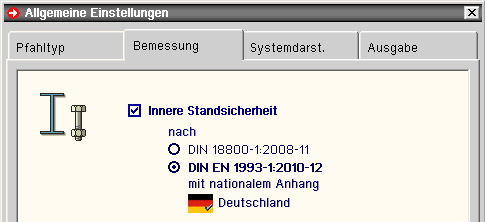 |
|
Die äußere
Tragfähigkeit bzw. Standsicherheit kann entweder noch nach (ganz)
alter DIN 1054:1976,
alter DIN 1054:2005 oder DIN EN 1997-1:2009
(EC 7) nachgewiesen werden. |
| Der Nachweis nach Eurocode stützt sich
dabei i.W. auf die DIN 1054:2010 mit den für
Deutschland gültigen Ergänzungsregeln. |
Über
den Button Sicherheitsbeiwerte
editieren können die Teilsicherheitsbeiwerte der gewählten Norm
verändert werden. |
|
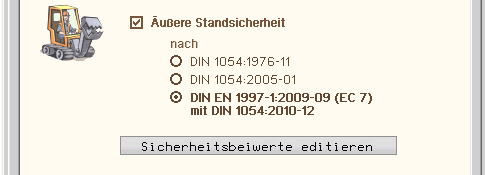 |
|
|
 |
|
| Das dritte Registerblatt beinhaltet die Steuerungsmöglichkeiten
für die Systemdarstellung. |
|
 |
|
Der relevante Darstellungsbereich kann vom Programm automatisch ermittelt oder vom Anwender durch
minimale und
maximale Werte für y und z vorgegeben werden. |
| Für die Schichtdarstellung kann zwischen automatisch und vorgeben gewählt werden. |
Bei der automatischen
Schichtdarstellung werden die Farbe für Bildschirmdarstellung und
Ausdruck sowie das Füllmuster des Ausdrucks in
Abhängigkeit der Scherparameter gewählt; bei bindigen
Böden entspr. der Kohäsion
und bei nichtbindigen
entspr. dem Winkel der inneren Reibung. |
| Bei
direkter Vorgabe von Farbe und Füllmuster ist die Farbe über
das RGB-Model zu definieren. Der Farbindex setzt sich aus drei Werten zwischen 0
und 255 für Rot, Grün und Blau zusammen. |
Durch Anklicken des Buttons Übersicht erhält man eine Zusammenstellung der verfügbaren Konturen
für den Ausdruck. |
|
|
 |
|
Im vierten Registerblatt können Teile der
Ausgabe abgewählt werden, um ggf. ein kompakteres Druckdokument
zu erhalten. |
| So kann z.B. bei mehreren Ausdrucken für dasselbe
Projekt auf die Wiederholung von Kommentaren bzw. das Literaturverzeichnis
verzichtet werden. |
|
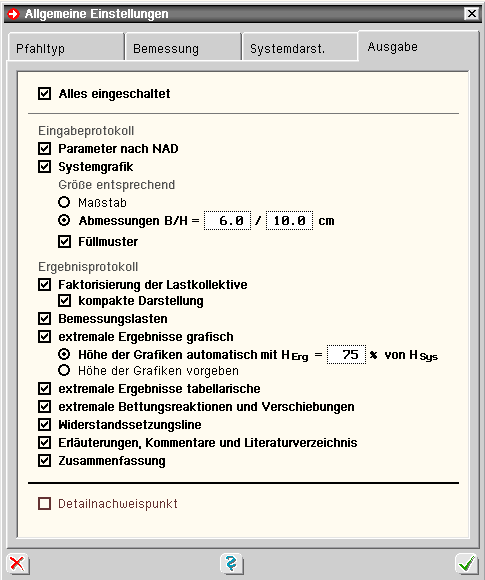 |
|
| Für die Systemgrafik können entweder
der Maßstab oder die Abmessungen vorgegeben werden. |
| Wenn die benötigten Abmessungen zu groß werden,
wird dies nach der Berechnung (bzw. bei Aufbau des Druckdokuments)
durch eine Fehlermeldung angezeigt. |
Das Abschalten der Füllmuster ist vor allem dann angezeigt, wenn der Ausdruck als Fax verschickt
werden soll,
da bei dieser Übertragung meist nicht die erforderliche
Auflösung erreicht wird, um die Muster sauber darzustellen. |
| Die Ausgabe eines Detailnachweispunkts ist standardmäßig nicht aktiviert, weil die
Aktivierung normalerweise nicht für die Erstellung eines Statikdokuments erforderlich ist. |
Um jedoch das Zustandekommen eines punktuellen Bemessungsergebnisses
nachvollziehen zu können oder
wenn ein Bemessungsfehler vorliegt, ist
die Einrichtung eine Detailnachweispunkts hilfreich. |
Für die gewählte Stelle wird dann ein Protokoll
der Schnittgrößenkombinationen aller geführten
Nachweise
inklusive der Bemessungsergebnisse erstellt. |
|
|
|
|
 |
|
| In diesem Eigenschaftsblatt können die durch
die aktuelle Norm vorgegebenen Standardwerte der Sicherheiten für
Einwirkung und Widerstand geändert werden. |
| Werte, die nicht dem Standard der aktuellen Norm entsprechen,
werden rot dargestellt. |
|
 |
| Hier sind alle Sicherheitsbeiwerte
der Norm aufgeführt. Bei der Berechnung wird aber
nur auf die Werte zurückgegriffen, die den berücksichtigten
Grenzzuständen bzw. den vorhandenen Einwirkungs-
und Widerstandskategorien entsprechen. |
| Daher muss nicht jede hier vorgenommen
Änderung zu anderen Berechnungsergebnissen führen. |
|
|
|
|
|
|
 |
|
|
|
 |
|
 |
| durch Anklicken des dargestellten Symbols wird
das Eigenschaftsblatt für die Pfahlgeometrie aktiviert. |
| Je nachdem, ob es sich um einen Bohrpfahl oder Rammpfahl
handelt, weichen einige Eingabeparameter ab. |
|
|
|
 |
|
Im ersten Register Schaft sind für alle
Pfahltypen Durchmesser, z-Koordinaten für Kopf und Fuß, die
Länge
und das Eigengewicht anzugeben. |
| Hierbei beeinflussen sich die Parameter
für die Fußkoordinaten und die Länge gegenseitig. |
|
 |
| Soll die Pfahllänge bemessen werden, ist die Option automatisch anpassen zu aktivieren. |
| In diesem Fall wird die vorgegebene Pfahllänge automatisch angepasst, wenn die axiale Tragfähigkeit nicht ausreichend ist. |
|
|
|
|
|
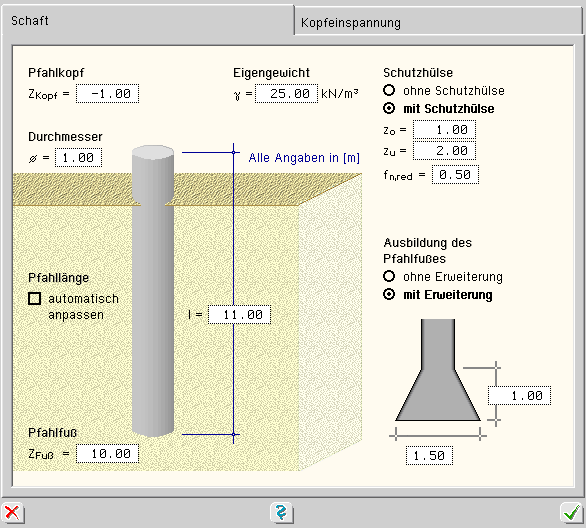 |
|
Für den Bohrpfahl können
zusätzlich Angaben über eine eventuelle Schutzhülse oder
eine Ausbildung
des Pfahlfußes gemacht werden. |
| Für den Bereich einer Schutzhülse
sind seine obere und untere z-Koordinate anzugeben. |
Die Wirksamkeit einer möglichen
negativen Mantelreibung im Bereich der Schutzhülse wird mit dem
Reduktionsfaktor fn,red gesteuert. |
|
 |
| Beim Lastabtrag über
Mantelreibung wird der Bereich der Schutzhülse als unwirksam
betrachtet. |
| Da die negative Mantelreibung
jedoch eine Belastung darstellt, sollte diese mit einem auf der
sicheren Seite liegenden Anteil auch im Bereich der Schutzhülse
berücksichtigt werden. |
|
|
|
|
|
| Über eine Erweiterung des
Pfahlfußes kann der Lastabtrag über den
Pfahlspitzenwiderstand gesteigert werden. |
| Hierzu sind die Abmessungen
der Erweiterung anzugeben. |
|
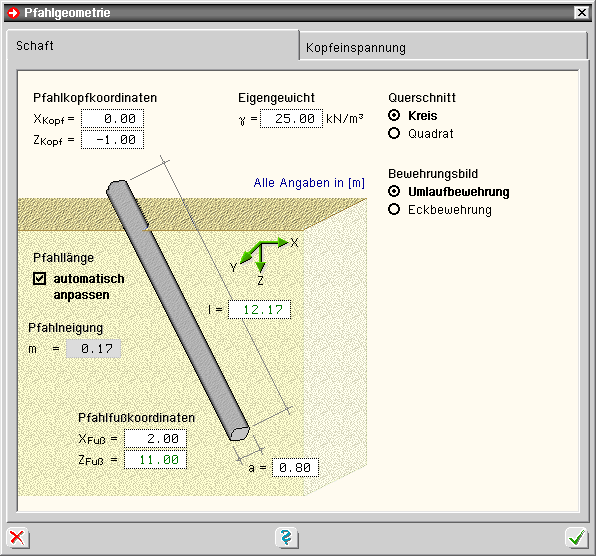 |
|
| Beim Rammpfahlquerschnitt kann zwischen
Kreis und Quadrat unterschieden werden. |
| Im Fall eines geneigten Rammpfahls sind
hier neben den vertikalen z-Koordinaten die horizontalen Positionen von
Pfahlfuß und -kopf durch x-Koordinaten zu bestimmen. |
| Zur Information wird die sich hieraus
ergebende Neigung angezeigt. |
|
|
 |
|
Für
einen Stahlpfahl sind neben Länge bzw. Fuß- und
Kopfkoordinaten Querschnitt, Orientierung des
Querschnitts und die
Stahlgüte festzulegen. |
|
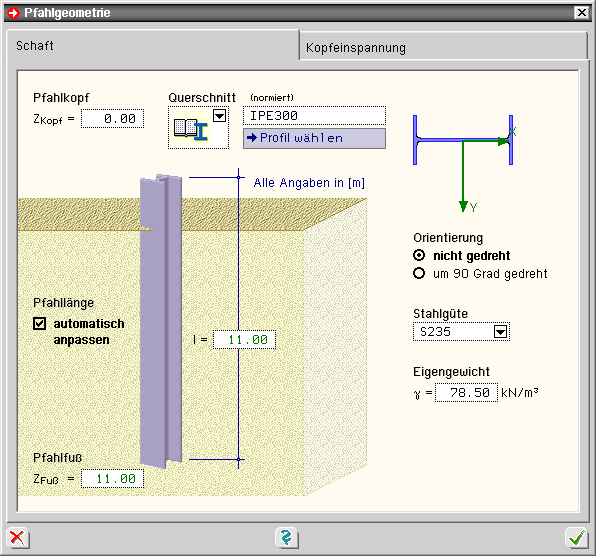 |
|
Als Stützenquerschnitt werden in einer Symbolliste vier Varianten
angeboten. |
|
 |
| als oberste Möglichkeit kann ein normiertes Profil aus dem
DTE®-Profilmanager gewählt werden, der über den Button Profil wählen gestartet
wird. |
| Zulässig sind dabei alle Doppel-T-Querschnitt, sowie Rechteck- und Rohrprofile. |
|
 |
|
|
|
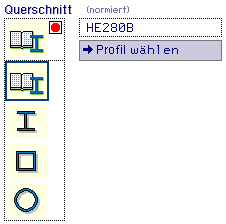 |
|
|
| Mit der Orientierung wird die Lage des Querschnitts im Koordinatensystem festgelegt. |
| Ist die Option nicht gedreht aktiv, liegt der Steg eines Doppel-T-Profils parallel zur x-Achse. |
|
| Zur Eingabe der Stahlsorte stehen hier die Stähle
der Tab. 1, Anpassungsrichtlinie Stahlbau, Ausg. Dez. 2001, zur
Verfügung. Dies sind |
|
 |
Baustähle n. DIN EN 10025 (03.94) |
| |
 |
S235 (St37) |
 |
S275 (St44) |
 |
S355 (St52) |
|
|
 |
Feinkornbaustähle n. DIN EN 10113 (04.93) |
| |
 |
S275 N/NL |
 |
S275 M/ML |
 |
S355 N/NL |
 |
S355 M/ML |
 |
S460 N/NL |
 |
S460 M/ML |
|
|
|
|
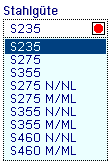 |
|
|
Bei Berechnung n. DIN 18800 werden die Rechenwerte der Festigkeit
aus Tab. 1 der DIN 18800-1:2008
verwendet, bei Berechnung n. EC 3 die Werte
aus Tab. 3.1. von DIN EN 1993-1-1:2010. |
|
|
 |
|
Im zweiten Register des Eigenschaftsblatts Pfahlgeometrie kann eine
Einspannung des Pfahlkopfes
definiert werden. |
|
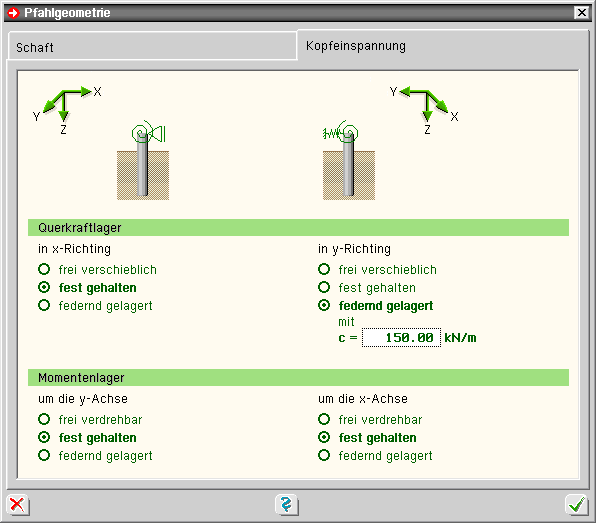 |
|
| Hier können Auflagerbedingungen
für Querkraft und Moment festgelegt werden. |
| Die Lagerbedingungen können entweder
frei, fest oder elastisch angesetzt werden. |
| Bei elastischer Lagerung ist eine
Federkonstante anzugeben. |
|
 |
| Bei fester Lagerung haben die
zugehörigen Schnittgrößen keine Bedeutung mehr für
die Berechnung. |
| Bei der Eingabe im
Eigenschaftsblatt für die Belastung sind die Zahlen in den entsprechenden Eingabefeldern daher blasser
dargestellt. |
|
|
|
|
|
|
|
 |
|
| Zur Beschreibung eines typisierten
Stahlquerschnitts sind die Abmessungen für Höhe, Breite und
Blechdicken über die Vermaßungen einer Prinzipskizze
einzugeben. |
|
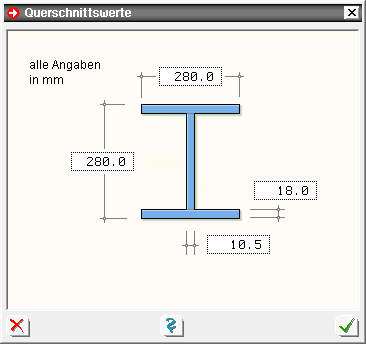 |
|
|
|
 |
|
 |
| durch Anklicken des dargestellten Symbols wird das Eigenschaftsblatt
für die Belastung aktiviert. |
|
|
|
 |
|
Im Normalfall der ebenen Betrachtung mit Querlasten
(s. Arten der Pfahlbelastung)
enthält das erste
Registerblatt eine Tabelle mit Normalkraft, Querkraft und Moment für alle in der Verwaltung der Einwirkungen angelegten Lastfälle. |
|
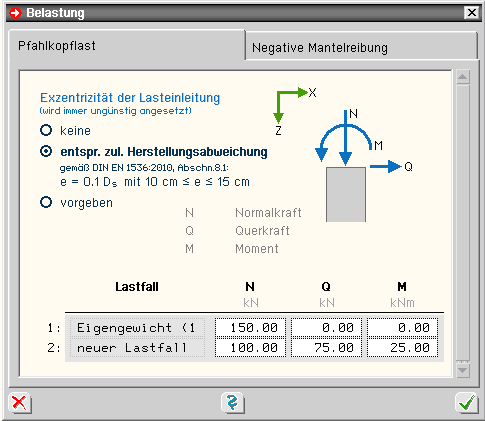 |
|
| Soll nur eine rein axiale Belastung betrachtet werden,
ist diese Tabelle auf die Spalte für die Normalkraft reduziert. |
Im Fall der räumlichen Betrachtung werden Querkraft
und Moment in x- und y-Richtung unterschieden und
ggf. auch Torsion berücksichtigt. |
| Zusätzlich kann eine Exzentrizität bei der Lasteinleitung berücksichtigt werden, die entsprechend der zulässigen Herstellungsabweichung
gewählt oder direkt vorgegeben werden kann. |
| Die zulässige
Herstellungsabweichung ergibt sich aus den Ausführungsnormen der
einzelnen Pfahlarten. Im Programm werden diese wie folgt
berücksichtigt. |
|
|
|
|
 |
|
| Im zweiten Register des Eigenschaftsblatts Belastung kann entschieden werden, ob
eine mögliche negative
Mantelreibung berücksichtigt werden soll. |
|
 |
|
Negative Mantelreibung kann entstehen, wenn bei bindigem
Boden eine zusätzliche Auffüllung oder eine Grundwasserabsenkung,
für die der Boden nicht konsolidiert ist, vorliegt (Einstellungen
hierzu im
Eigenschaftsblatt Boden). |
|
|
|
 |
|
 |
| durch Anklicken des dargestellten Symbols wird das Eigenschaftsblatt Nachweisoptionen aktiviert. |
Hier können sowohl allgemeine Angaben zur Bemessung als auch nachweisspezifische
Parameter
gesteuert werden. |
|
|
|
 |
|
| Ist der gewählte Pfahltyp ein Betonpfahl, können im ersten Registerblatt der Nachweisoptionen eine Grundbewehrung,
der Stahlrandabstand und der maximal zulässige Bewehrungsgrad
der Längsbewehrung angegeben werden. |
| Darunter kann festgelegt
werden, ob der für Schnittgrößenermittlung gültige
E-Modul aus den Einstellungen für die Nachweise (s.u.)
übernommen wird oder ein davon unabhängiger Wert vorgegeben
wird. |
|
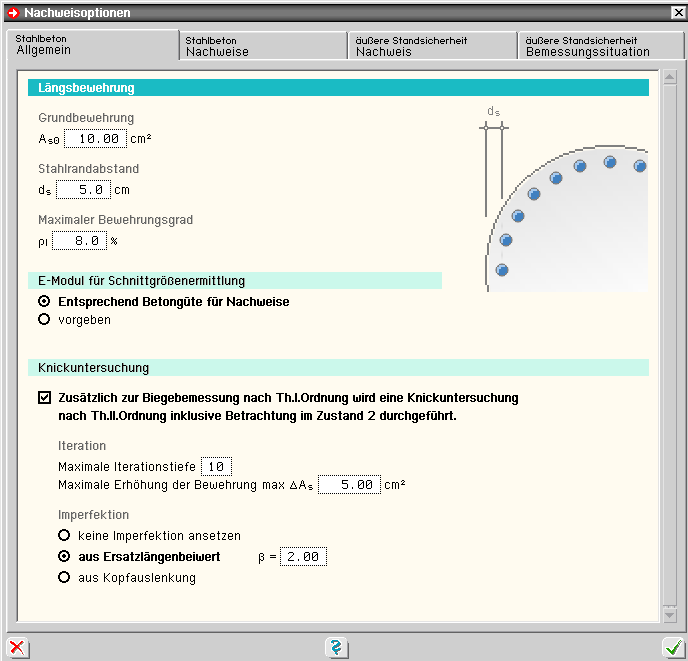 |
|
Im unteren Bereich des Eigenschaftsblatts kann der
Nachweis der inneren Tragfähigkeit durch eine
Knickuntersuchung
nach Th. II. Ord. im Zustand 2 ergänzt werden. |
| Die Knickuntersuchung
wird dann zusätzlich zur Biegebemessung nach Th. I. Ord.
geführt. |
|
Für den Fall, dass die vorgegebene Grundbewehrung
oder die aus der Biegebemessung ermittelte Bewehrung
nicht ausreicht,
um den Knicknachweis zu erfüllen, wird die Bewehrung in einem
iterativen Prozess gesteigert
und die Berechnung wiederholt. |
| Hierzu
sind eine maximale Iterationstiefe und die maximale Erhöhung
der Bewehrung je Rechenschritt anzugeben. |
|
Wenn bei der Knickuntersuchung Imperfektionen berücksichtigt
werden sollen, sind wahlweise ein
Ersatzlängenbeiwert oder eine
Kopfauslenkung anzugeben. |
| Bei Vorgabe eines Ersatzlängenbeiwerts wird die
anzusetzende Kopfauslenkung entspr. der gewählten Berechnungsnorm
automatisch ermittelt. |
| Die Imperfektion wird vom Programm als Schiefstellung
in der maßgebenden Belastungsrichtung angesetzt. |
|
|
 |
|
Das zweite Register der Nachweisoptionen beinhaltet alle nachweisspezifischen
Parameter für die
Stahlbetonbemessung. |
|
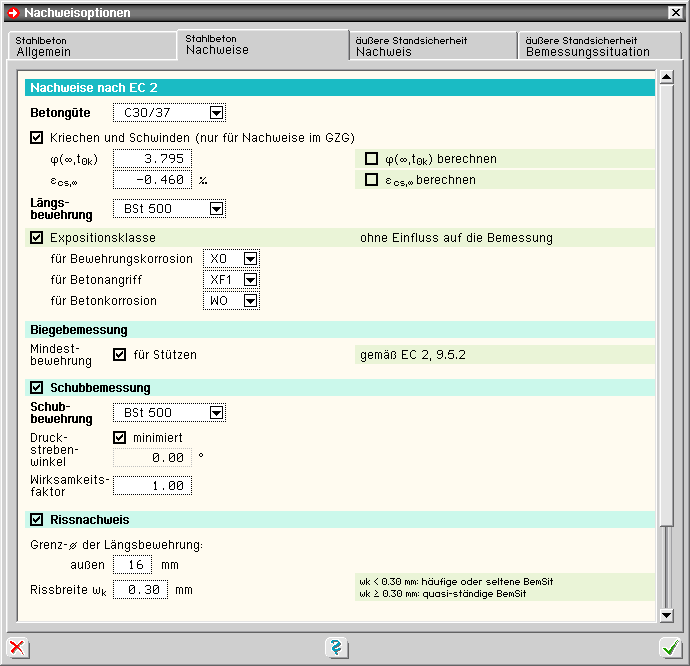 |
|
Neben den Tragfähigkeitsnachweisen Biege- und Schubbemessung können zum Nachweis der Gebrauchsfähigkeit
der Riss- und der Spannungsnachweis geführt werden. |
Mit Ausnahme der Biegebemessung können alle anderen
Nachweise durch den zugeordneten Häckchenschalter
an-
oder abgewählt werden. |
|
|
 |
|
Ist als Pfahltyp ein Rammpfahl
aus Stahl gewählt, steht das erste Registerblatt zur Festlegung
der Parameter
für den Nachweis der Stahltragfähigkeit zur
Verfügung. |
|
 |
|
Der Querschnittsnachweis kann je nach
zugrunde liegender Norm nach dem Nachweisverfahren Elastisch-
Elastisch (DIN
18800, El. 747, bzw. DIN EN 1993-1-1, Abs. 6.2.1(5)), oder nach dem Nachweisverfahren
Elastisch-Plastisch (E-P) geführt werden (DIN 18800, El. 757, bzw. DIN EN 1993-1-1, Abs.
6.2.1(6)). |
|
|
 |
|
Der Nachweis der Gebrauchstauglichkeit für die äußere Standsicherheit wird entweder direkt oder indirekt
über die Einhaltung von
zulässigen Verformungen geführt. |
Für den Fall, dass bei
einem Bohrpfahl auch eine Torsionsbeanspruchung nachzuweisen ist, kann
hier
zusätzlich eine zulässige Verdrehung vorgegeben werden. |
|
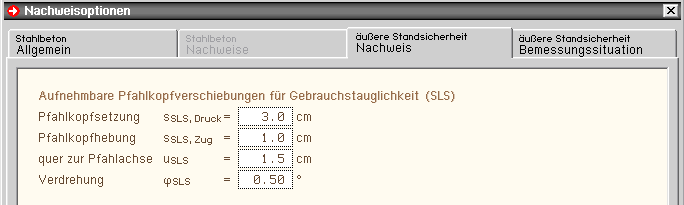 |
|
|
 |
|
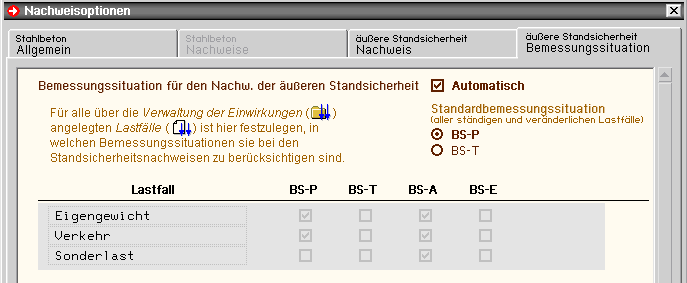 |
|
| Nach DIN 1054:2010 werden die Bemessungssituationen
wie folgt klassifiziert. |
|
 |
| BS-P für ständige und
vorübergehende Situationen |
|
 |
| BS-T für vorübergehende
Situationen im Bauzustand |
|
 |
| BS-A für außergewöhnliche
Situationen |
|
 |
|
|
|
 |
| Hinweis zu den "alten" DIN 1054's: Die Bezeichnungen BS-P und BS-A sind identisch mit LF1 und
LF 2. |
| LF 3 umfasst sowohl außergewöhnliche
als auch Erdbebensituationen, also BS-A und BS-E. |
|
|
|
|
|
| BS-P, BS-A und BS-E entsprechen den auch aus anderen Bemessungsnormen bekannten
Bemessungssituationen. |
BS-T stellt dagegen eine Besonderheit dar.
Daher besteht in diesem Registerblatt die Möglichkeit, für
alle Lastfälle,
die in der Verwaltung
der Einwirkungen vom Einwirkungstyp ständige Lasten oder veränderliche Lasten angelegt wurden, festzulegen,
ob sie für den Bemessungszustand BS-P und/oder BS-T berücksichtigt werden sollen und ob
sie ebenfalls auch mit einer ggf. angelegten Sonderlast kombiniert
in BS-A bzw. in BS-E mit Erdbebenlast zu berücksichtigen sind. |
| Lastfälle vom Einwirkungstyp Sonderlast oder Erdbeben sind nur für BS-A bzw. BS-E gültig. |
Ist der Modus automatisch aktiviert, ist nur festzulegen, ob alle Lastfälle, die als ständige
oder veränderliche Einwirkungen angelegt wurden, für BS-P oder BS-T zu
berücksichtigen sind, d.h. die gesamte Berechnung
wird dann entweder
für den Endzustand oder Bauzustand durchgeführt. |
Gleichzeitig werden in diesem Fall alle Lastfälle
ebenfalls für BS-A berücksichtigt, wenn eine Sonderlast
vorhanden ist; bei einer Erdbebenlast ebenso für BS-E. |
|
|
 |
|
| Folgende Lastfälle sind angelegt: |
| G (ständige
Lasten), Q (veränderliche Lasten) und S (Sonderlast)
und die Standardsituation ist BS-P. |
Vom Programm werden alle Lastkombinationen aus G und
Q gebildet, die für BS-P, und alle Lastkombinationen
aus G, Q und S, die für BS-A möglich sind. |
| Für den Fall, dass nicht alle Lastfälle entweder
für BS-P oder BS-T oder nicht alle Lastfälle
für BS-A berücksichtigt
werden sollen, muss der Modus automatisch deaktiviert werden. |
| Die Zuordnungen können dann für alle
Lastfälle frei eingestellt werden. |
|
|
|
 |
|
| Die Eurocode-Normen gelten nur in
Verbindung mit ihren nationalen Anhängen in dem
jeweiligen Land, in dem das Bauwerk erstellt werden soll. |
| Für ausgewählte Parameter
können abweichend von den Eurocode-Empfehlungen (im
Eurocode-Dokument mit 'ANMERKUNG' gekennzeichnet) landeseigene Werte bzw. Vorgehensweisen angegeben
werden. |
In
pcae-Programmen können
die veränderbaren Parameter in einem separaten Eigenschaftsblatt
eingesehen
und ggf. modifiziert werden. |
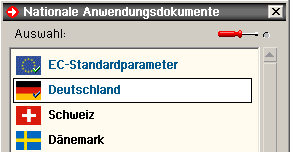 |
|
| Dieses Eigenschaftsblatt dient dazu, dem
nach Eurocode zu bemessenden Bauteil ein nationales Anwendungsdokument
(NA) zuzuordnen. |
| NAe enthalten die Parameter der nationalen
Anhänge der verschiedenen Eurocodes (EC 0, EC 1, EC 2 ...) und
ermöglichen den
pcae-Programmen das Führen
normengerechter Nachweise, obwohl sie von Land zu Land unterschiedlich
gehandhabt werden. |
| Die EC-Standardparameter (Empfehlungen ohne
nationalen Bezug) wie auch die Parameter des deutschen nationalen
Anhangs (NA-DE) sind grundsätzlich Teil der
pcae-Software. |
| Darüber hinaus stellt
pcae
ein Werkzeug zur Verfügung mit dem weitere NAe aus Kopien der
bestehenden NAe erstellt werden können. Dieses Werkzeug, das
über ein eigenes Hilfedokument verfügt, wird normalerweise
aus der Schublade des DTE®-Schreibtischs heraus
aufgerufen. |
| Einen direkten Zugang zu diesem Werkzeug liefert die kleine
Schaltfläche hinter dem Schraubenziehersymbol. |
|
|
|
 |
| zur Hauptseite 4H-EPFL |
 |
 |
|
 |